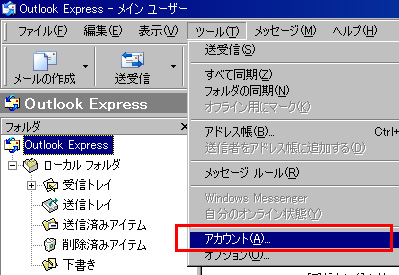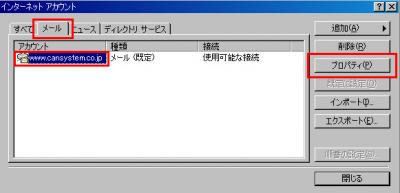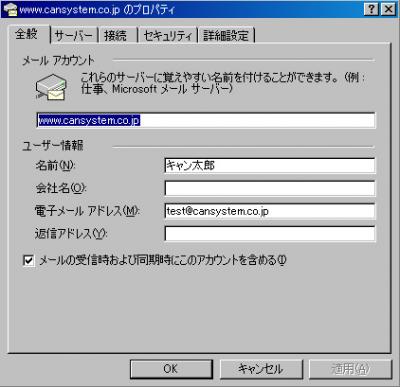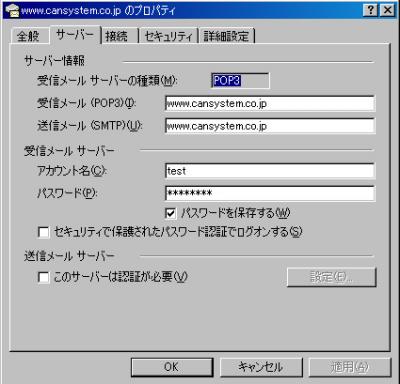インターネット アカウントのメールタブをクリックします。メールアカウントを選び、「プロパティ」をクリックしますと、アカウントの設定確認が可能です。
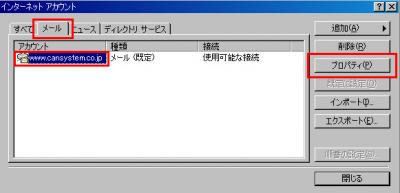
■全般・名前(N) : メール送信時に相手の方へも表示されるお名前
・電子メールアドレス(M) : はお客様のメールアドレス
・メールの受信時および同時期にこのアカウントを含める(I) : チェックしますと「送受信」ボタンをクリックした際、反応し、メールが入ってきます。
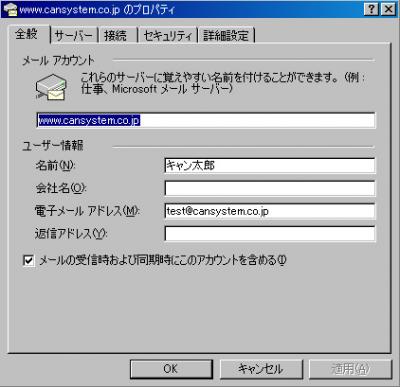
■サーバ・受信メール サーバーの種類(S) : 「POP3」 を選択
・受信メール (POP3、IMAP) サーバー(I) : www.お客様のドメイン名 を入力。
・送信メール (SMTP) サーバー(O) : www.お客様のドメインを入力。
・送信メールサーバーには認証が必要(V) : チェックなし。
・このサーバーは認証が必要(V) : お客様が必要な場合はチェックを入れてください。
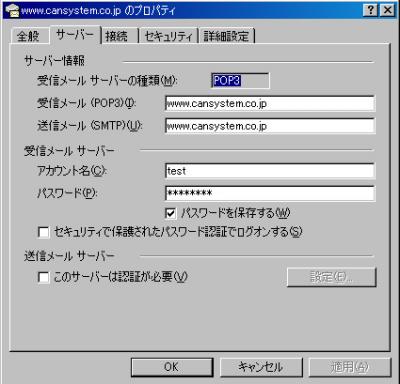
■詳細設定・送信メール(SMTP)(O) : 「25」又は「587」が使用可能
※Outbound Port25 Blockingを採用しているプロバイダをお使いの場合は、587しかご使用できません。ご注意下さい。
・受信メール(POP)(I) : 「110」を使用可能
・このサーバーはセキュリティで保護された接続(SSL)が必要 : チェックなし